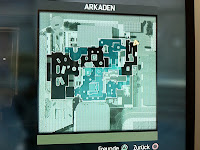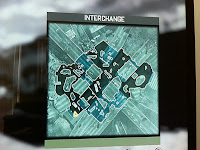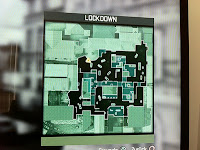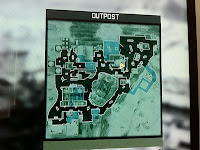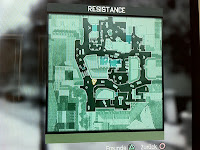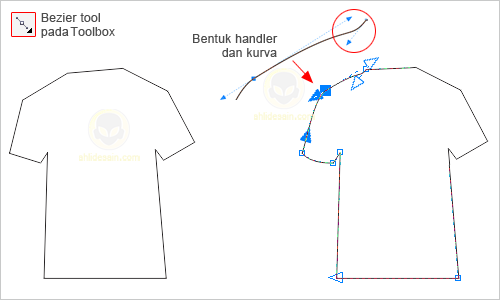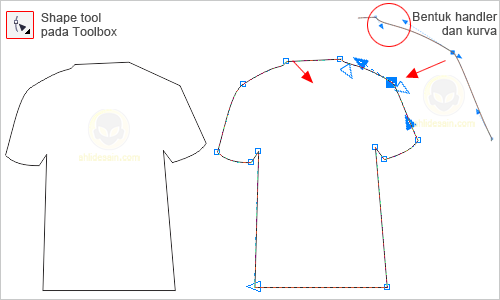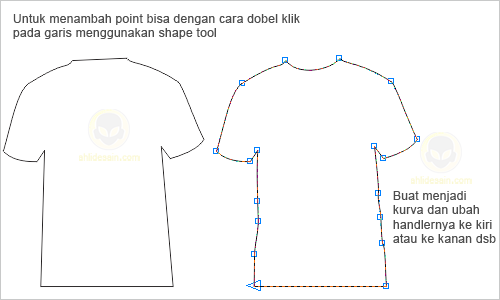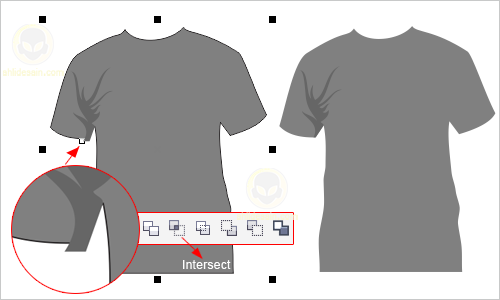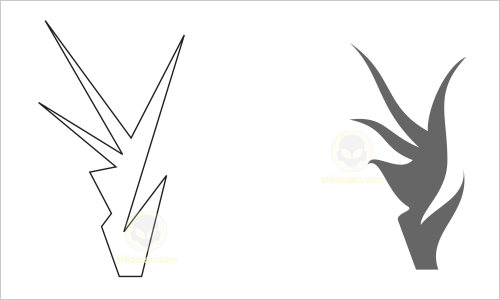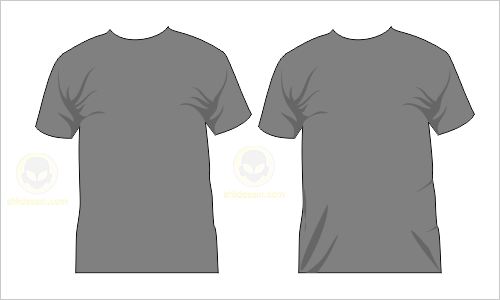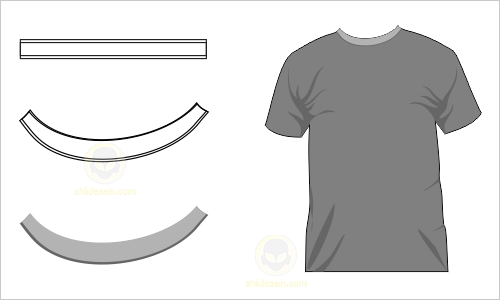Pada postingan kali ini masih sama seperti pada postingan yang sebelumnya saya akan memberikan langkah -langkah membuat desain sederhana dari corel , namaun kali ini saya akan membuat logo sederhana, yaitu logo "
Apple" pasti anda semua yang sudah "canggih" mengoprek corel maka hal seperti ini tidaklah sulit bagi anda. Tapi saya akan membantu bagi anda yang belum mahir atau yang baru belajar dengan cara membuat desain sederhana seperti yang akan saya jelaskan di bawah ini.mari kita lihat Tutorialny:
Langkah-langkahnya :
1.
Buka corel seperti biasanya lalau tekan Ctrl+N
2.
Buat garis tegak lurus dengan menggunakan Bezier Tools, garis ini yang akan kita jadikan mirror.
3.
Lalu buat bentuk seperti dibawah ini dengan menggunakan Bezier Tools lagi.

Perhatikan bidang yang beroutline merah, dan yang hitam adalah Mirror
yang tadi kita buat pertama kali. Setelah anda buat bangun seperti itu,
lalu klik Shape Tool, kemuadian seleksi semua node yang terlihat pada
bangun beroutline merah, klik convert to curve(ini yang saya maksud
skip, ditutorial sebelumnya telah ada penjelasan untuk langkah ini,
mohon dibaca!) kemudian sesuaikan curvenya menjadi seperti gambar
dibawah ini.

4.
Kemudian klik Smart Fill Tool
Setelah itu klik pada bagian dalam object beroutline merah, maka akan jadi seperti ini

Kemudian copy mirror bagian yang berwarna biru gelap diatas

Seleksi kedua object diatas lalau Klik Weld
5.
Kemudian buat lingkaran seperti pada gambar dibawah ini

Seleksi lingkaran outline merah >> Tekan Shift (Tahan) >>
Klik object berwarna biru >> Klik Trim (Trim Tools sebelumnya
telah saya jelaskan juga di tutorial lain.) lalu warnai dengan warna
Biru Cerah (light blue) maka akan menjadi seperi ini

6. Kemudian mari kita buat daun untuk apple ini, Klik Bezier tools lalu
buat object diatas apple sebelah kanan seperti pada gambar dibawah
ini.

Dengan menggunakan Shape Tool, ubah object outline merah diatas menjadi seperti gambar dibawah ini

Warnai dengan Light Blue seperti object pertama.
7.
Langkah selanjutnya adalah membuat gradasi-gradasi yang telah saya
singgung diatas tadi. Pertama kita akan mewarnai object applenya,
buat copy lalu perkecil didalam object apple tersebut, perhatikan
outline merah apda gambar dibawah ini

Lalu warnai dengan warna putih, kemudian klik Transperancy Tool, klik
warna putih lalu transperancykan dari bawah ketas, seperti pada gambar
dibawah ini

Saya kira sayapun tidak harus menjelaskan tentang transperancy tool karena anda mungkin sudah tau.
8.
Klik Bezier Tool lalu buat garis seperti pada gambar dibawah ini

Lalu dengan shape tool ubah menjadi seperti pada object kanan pada
gambar diatas. Klik Smart Fill Tool, klik diatas Outline merah, maka
akan menjadi seperti pada gambar dibawah ini.

Lalu beri warna putih kemudian Transperacykan dengan arah kebalikan dari yang pertama, perhatikan gambar diatas.
9.
Setengah jadi, mari kita gradasi daun dari Apple ini. Perhatikan gambar dibawah ini.

Gambar 1, buatlah Copy seperti yang kita lakukan diatas tadi, gambar 2,
warnai dengan putih lalu Transperancykan seperti gambar 3. Selanjutnya
Klik Bezier Tools lalu buat garis, perhatikan kembali gambar dibawah
ini.

Gambar diatas sudah cukup menjelaskan, karena langkahnya sama seperti apa kita lakukan pada object pertama tadi.
10.
Jika kita lihat secara keseluruhan, ini sudah jadi, tapi mari kita
buat variasi. Seleksi kedua background object yang berwarna biru
tadi (Apple dan daun) Object lalu tekan Ctrl+G kemudian Ctrl+F9
(Contour) lalu set seperti pada gambar dibawah ini

Klik Apply lalu sudah, jadi tinggal bagaimana kita mengkreasikannya, seperti yang saya buat dibawah ini.

Demikan tutorial yang dapat saya post hari ini semoga bermanfaat bagi anda yang mencoba..
Suport By :
http://www.ilmugrafis.com/coreldraw_logo.php?page=membuat-logo-apple